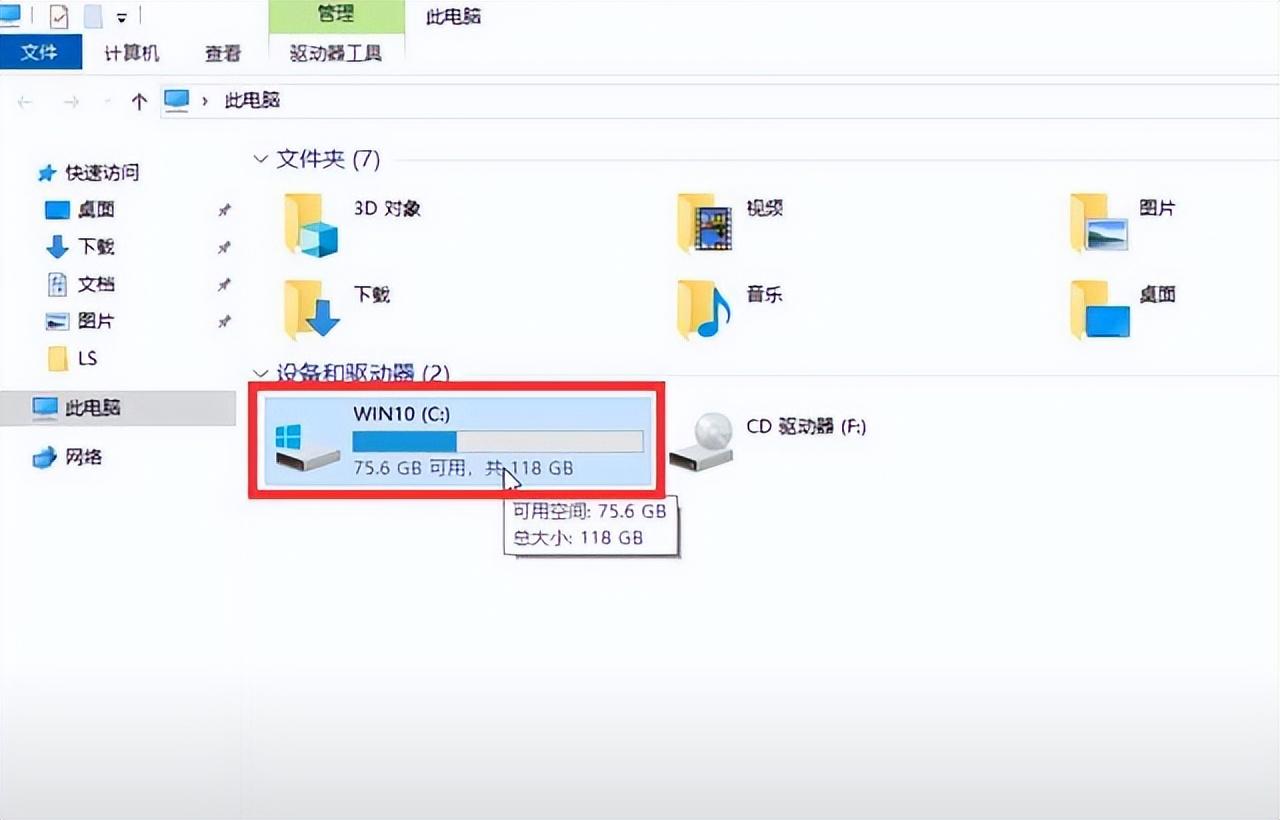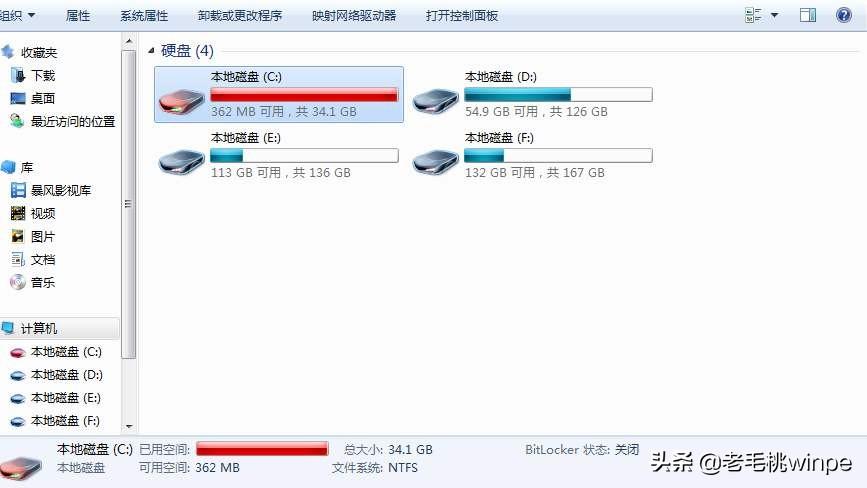C盘空间不足怎么清理(清理C盘垃圾和释放C盘空间的方法)
背景介绍
C盘是我们电脑里最重要的一个分区,它存储了我们的操作系统、程序文件、系统文件以及一些默认路径等重要数据。
然而,随着我们在电脑上使用时间的增长以及安装更多的软件和文件,C盘的空间越来越小,这就会导致操作系统运行缓慢甚至停止更新。所以,经常清理C盘的垃圾和释放C盘空间是非常必要的。
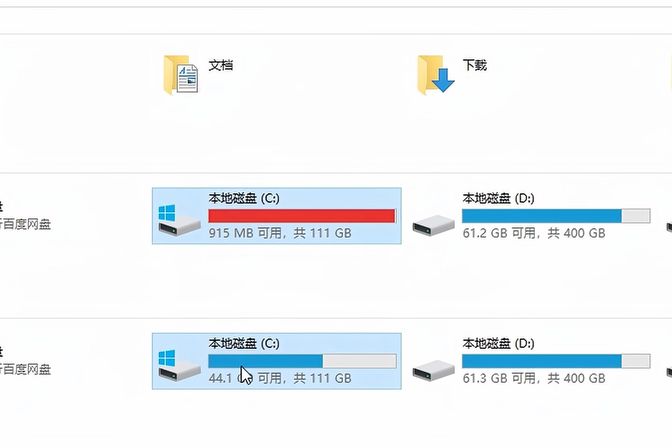
方法介绍
1. 清理垃圾文件
我们平常在使用电脑时,电脑会产生大量的临时文件、历史记录、回收站文件等垃圾文件。这些文件会占用大量的磁盘空间,导致C盘空间不足。因此,我们要及时清理这些垃圾文件。
打开电脑的“文件资源管理器”,右键单击C盘,并选择“属性”。
然后在“常规”选项卡中点击“磁盘清理”按钮。
接着我们可以在新窗口中勾选需要清理的文件类型,如“临时文件”,“回收站”,“日志文件”等,然后点击“确定”按钮即可进行清理。
2. 卸载不需要的软件
在我们电脑上安装了一些软件后,如果这些软件没有及时卸载,它们就会占用C盘空间。所以,我们要及时卸载不需要的软件。
在桌面底部的任务栏中输入“控制面板”并打开。
在“控制面板”中点击“程序和功能”选项。
接着选择不需要的软件,点击右键,选择“卸载”即可进行卸载操作。
3. 外部存储设备
我们可以将一些不常用的文件,如一些形象、杂志等文件,保存在外部存储设备中,这可以减少C盘空间的占用。
将外接硬盘或U盘插入电脑,然后将所需要保存的文件拖拽到外部存储设备中即可。
4. 禁用系统还原功能
系统还原功能可以帮助我们恢复已删除的文件和系统设置,但在此过程中,它会在C盘中创建许多系统还原点,这将占用大量的磁盘空间。因此,如果C盘空间不足,可以考虑禁用系统还原功能来释放空间。
打开“计算机属性”,并在左侧面板中点击“系统保护”选项卡。
在弹出的窗口中选中C盘,并在下方单击“配置”按钮。
在新弹出的窗口中,选择“禁用系统保护”,并单击“确定”按钮。
结论
以上介绍的清理C盘垃圾和释放C盘空间的方法是现在最为常用的几种方法,但我们在使用这些方法时,需要特别注意不要误删重要的文件和系统文件。因此,我们建议在使用这些方法之前进行备份,以免不必要的损失。
当C盘空间不足时,我们可以根据实际情况选择不同的方法进行解决,而不是一味的将文件转移到其他硬盘或外部存储设备中。同时,我们也应该养成经常清理C盘垃圾和释放C盘空间的习惯,以确保我们电脑系统的稳定性和工作效率。